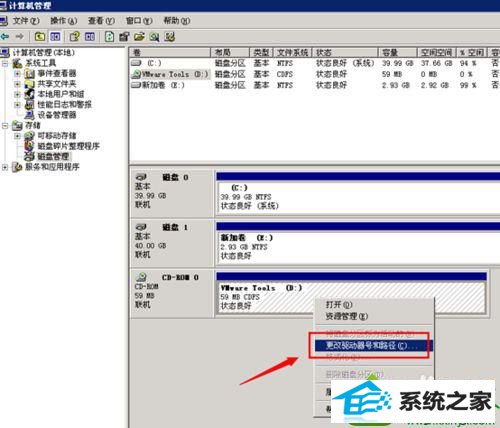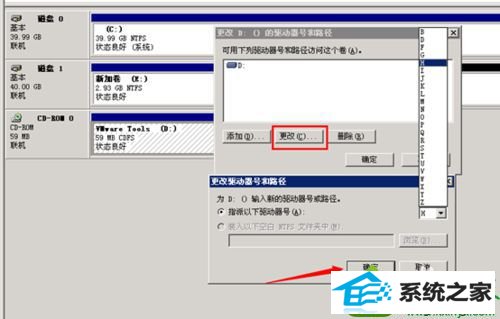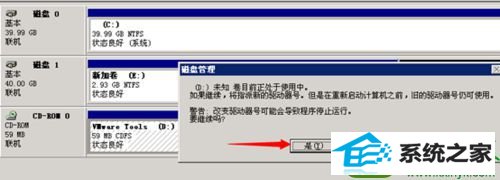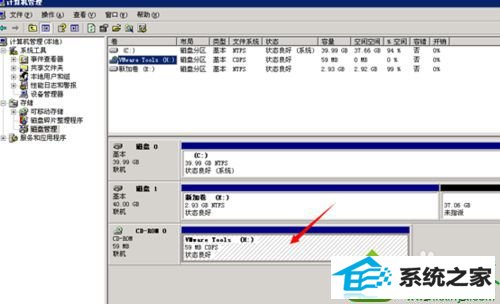今天和大家分享一下win10系统没有d盘问题的解决方法,在使用win10系统的过程中经常不知道如何去解决win10系统没有d盘的问题,有什么好的办法去解决win10系统没有d盘呢?小编教你只需要1、通过 我的电脑,右键管理进入 磁盘管理器。如下图,思路是先把光驱的d分区改成别的,然后E盘改成d盘; 2、更改d磁盘分区。选择磁盘驱动器,右击选择“更改驱动器和路径”;就可以了;下面就是我给大家分享关于win10系统没有d盘的详细步骤:: 具体方法如下: 1、通过 我的电脑,右键管理进入 磁盘管理器。如下图,思路是先把光驱的d分区改成别的,然后E盘改成d盘;

2、更改d磁盘分区。选择磁盘驱动器,右击选择“更改驱动器和路径”;
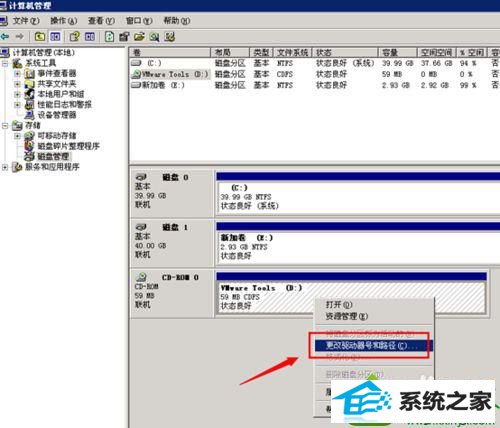
3、点击“更改”选择其他驱动器号,比如光驱一般是H ;
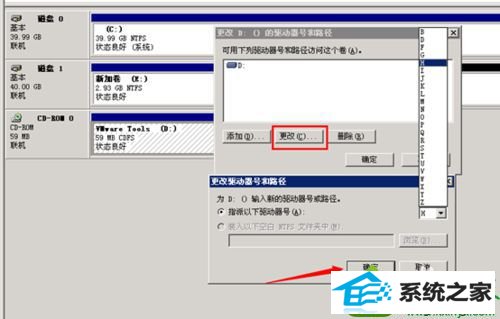
4、点击更改驱动器号可能会导致程序停止,点击是确认;

5、如果程序正在被使用,会再次提醒 选择是;
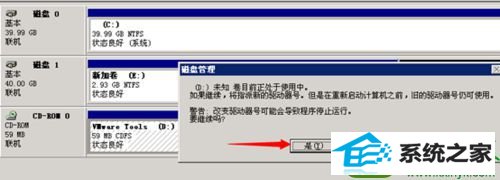
6、刚刚磁盘驱动器的d分区就变成H了;
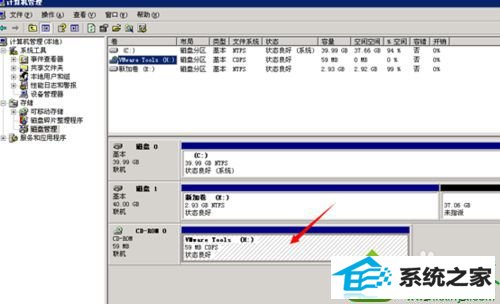
7、接着我们按照同样的操作,把E盘也通过修改逻辑卷盘符改成d盘。

以上教程内容就是win10系统没有d盘的解决方法,简单设置之后,d盘就恢复了,有遇到一样问题的小伙伴可参考教程来解决。
、